WPS如何在Word文档中绘制斜线表头
WPS是现在十分常用的一款办公软件,有些新用户不知道如何在Word文档中绘制斜线表头,接下来小编就给大家介绍一下具体的操作步骤。
具体如下:
1. 首先第一步根据下图所示,打开电脑中需要编辑的文档。
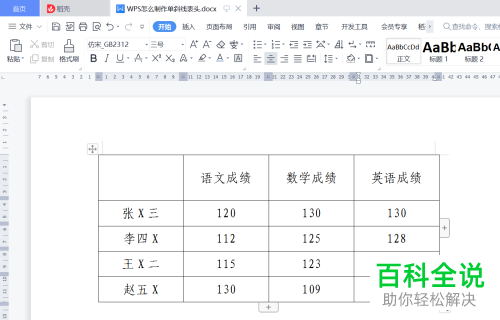
2. 第二步先点击【插入】选项,接着点击【表格】图标,然后根据下图所示,点击【绘制表格】。
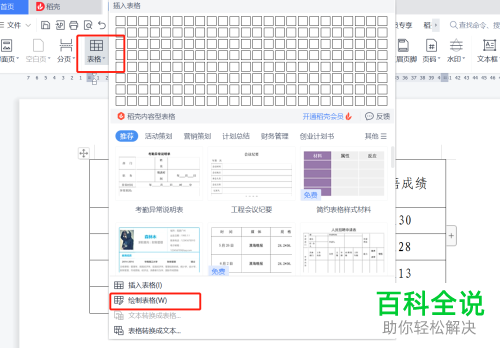
3. 第三步根据下图箭头所指,按照需求在表头中绘制斜线。

4. 第四步根据下图箭头所指,先点击【文本框】图标,接着按照需求输入表头文字。
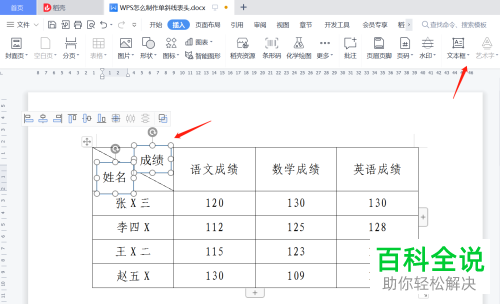
5. 第五步根据下图箭头所指,先选中文本框,接着依次勾选无线条、无填充。

6. 最后根据下图箭头所指,还可以按照需求调整表头文字位置。
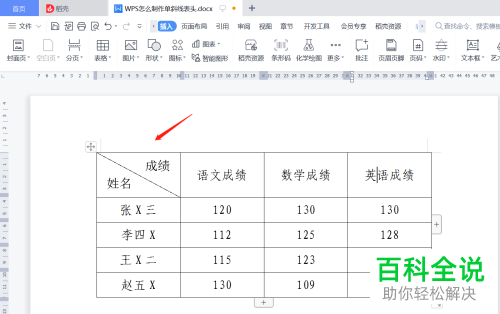
以上就是WPS如何在Word文档中绘制斜线表头的方法。
赞 (0)

